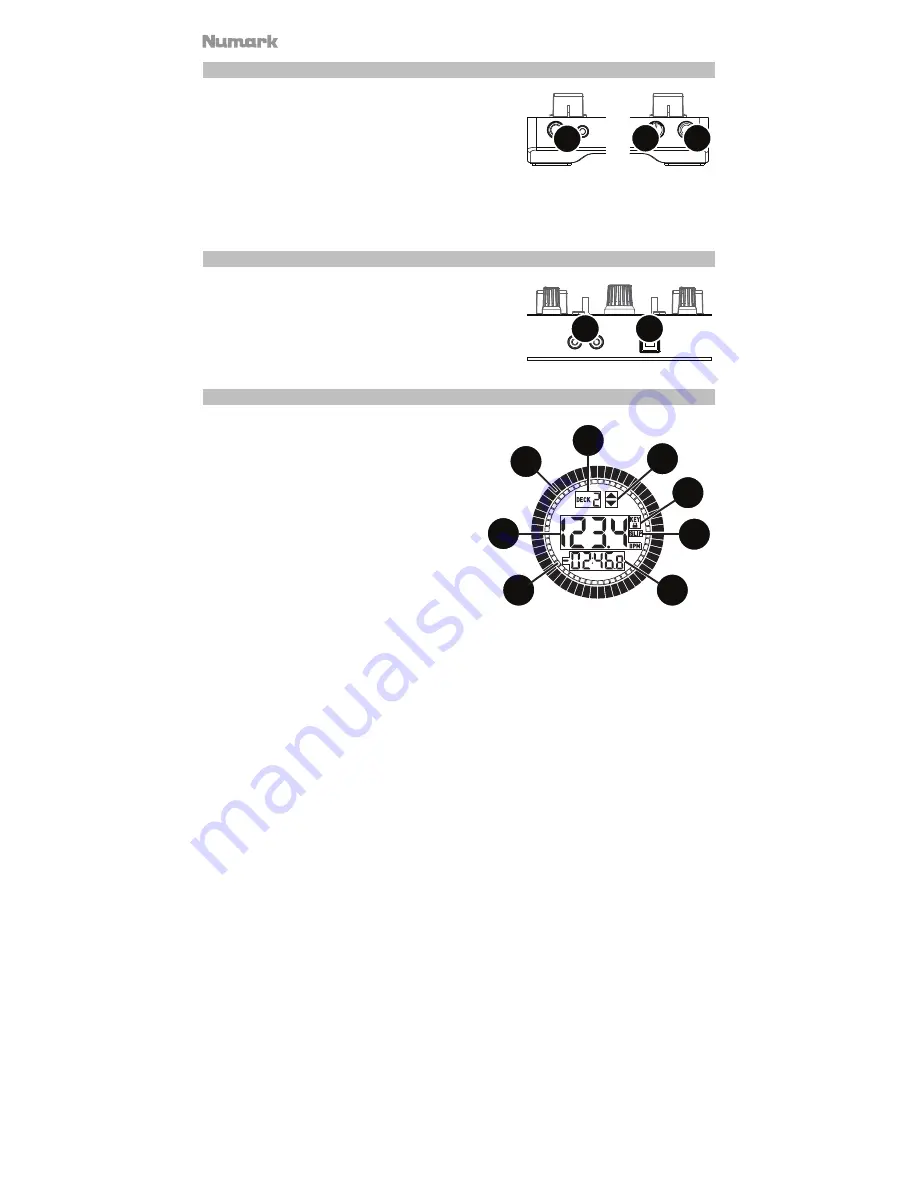
10
Panel frontal
1.
Salida para auriculares:
Conecte auriculares a
estos conectores hembra de
6.35 mm (1/4 pulg.) y
3.5 mm (1/8 pulg.) para monitorear la señal. El
volumen de los auriculares se controla con la perilla
cue gain
.
2.
Entrada para micrófono:
Conecte a este conector hembra de 6.35 mm (1/4 pulg.) un
micrófono dinámico estándar.
3.
Ganancia de micrófono:
Permite ajustar el nivel de la entrada para micrófono.
Panel trasero
1.
Salida maestra (RCA):
Use cables RCA estándar
para conectar esta salida a un sistema de altavoces
o amplificador.
2.
USB:
Permite enviar datos MIDI USB para controlar
diversos parámetros del software.
Pantalla
1.
Posición del plato:
Muestra la posición
actual de la pista.
2.
Barras de tiempo:
Brinda una referencia
visual del tiempo restante para la pista
actual. Cuando la pista está por terminar, las
barras parpadearán como advertencia.
3.
Bandeja activa:
Indica la bandeja
actualmente activa.
4.
Tiempo:
Muestra el tiempo de reproducción
transcurrido o el tiempo restante en la pista.
5.
BPM:
Muestra los BPM actuales de la pista
actual.
6.
Ajuste de tono (pitch):
Indica
la dirección en la cual mover el
fader de tono
para hacer
coincidir los BPM de la pista actual con la pista en la bandeja opuesta.
7.
Bloqueo de tonalidad:
Este icono se enciende cuando el bloqueo de tonalidad se
encuentra activado para la bandeja actual. Consulte el manual Serato DJ Intro para
aprender sobre el bloqueo de tonalidad.
8.
Resbalamiento:
Este icono se enciende cuando el modo de resbalamiento se encuentra
activado para la bandeja actual. Consulte el manual Serato DJ Intro para aprender sobre
el modo de resbalamiento.
1
2
3
1
2
1
2
3
4
5
6
7
8
Summary of Contents for MIXTRACK PLATINUM
Page 28: ...numark com Manual Version 1 1 ...











































